在Excel中同时删除多行内容,可以通过选择、右键菜单、快捷键等方法实现,具体操作包括:使用鼠标选择、使用快捷键、使用筛选功能。其中,使用快捷键是最为高效的方式之一。本文将详细介绍这些方法,并探讨每种方法的优缺点及适用场景。
一、使用鼠标选择
使用鼠标选择是最直观的方法之一,适合于需要删除的行数不多的情况。
1.1 单行或多行选择
首先,找到你需要删除的行,点击行号,行号在Excel表格的左侧,行号表示行的编号。点击行号后,整行会被选中。如果需要删除多行,可以按住鼠标左键拖动,或按住键盘上的Shift键后点击需要删除的最后一行,这样可以一次性选中多个连续的行。
1.2 删除选中行
选中需要删除的行后,右键点击选中的行号,会出现一个菜单。在菜单中选择“删除”选项,Excel将删除你选中的所有行。需要注意的是,删除行后,下面的行会自动上移填补删除行的位置。
1.3 优缺点
优点:操作直观,适合删除少量行。
缺点:当需要删除的行数较多或不连续时,效率较低。
二、使用快捷键
使用快捷键是删除多行的高效方法,适合于需要删除大量行或频繁删除行的情况。
2.1 快捷键选择
首先,和使用鼠标选择类似,需要选中你要删除的行。点击行号选中整行后,可以按住Ctrl键,再点击其他需要删除的行号,这样可以选中多个不连续的行。
2.2 快捷键删除
选中需要删除的行后,按下键盘上的Ctrl和减号(-)键,Excel会弹出一个删除对话框,选择“整行”选项,点击“确定”按钮,选中的行会被删除。
2.3 优缺点
优点:操作快捷高效,适合删除大量行或不连续的行。
缺点:需要记住快捷键,对新手用户不够友好。
三、使用筛选功能
使用筛选功能适合于需要根据特定条件删除行的情况,通过筛选可以快速定位并删除不需要的行。
3.1 添加筛选条件
首先,选中需要筛选的列,在Excel的功能区中找到“数据”选项卡,点击“筛选”按钮,这时选中的列会出现一个下拉箭头。点击下拉箭头,可以根据需要设置筛选条件,筛选出需要删除的行。
3.2 删除筛选结果
筛选出需要删除的行后,选中这些行,可以按住Ctrl键再点击行号,选中所有筛选出的行。然后,右键点击选中的行号,选择“删除”选项,删除筛选出的行。
3.3 优缺点
优点:适合根据特定条件批量删除行,操作简便。
缺点:需要设置筛选条件,操作较多步骤。
四、使用VBA脚本
对于高级用户,使用VBA脚本可以实现更复杂的行删除操作,适合于需要频繁删除行或批量处理数据的情况。
4.1 编写VBA脚本
打开Excel,按下Alt+F11键,进入VBA编辑器。在VBA编辑器中,点击“插入”菜单,选择“模块”,在模块中输入以下代码:
Sub DeleteRows()
Dim i As Long
For i = Cells(Rows.Count, 1).End(xlUp).Row To 1 Step -1
If Cells(i, 1).Value = "Delete" Then
Rows(i).Delete
End If
Next i
End Sub
这段代码会遍历第一列,如果单元格的值为“Delete”,则删除该行。
4.2 运行VBA脚本
编写好脚本后,按下F5键运行脚本,脚本会自动删除符合条件的行。需要注意的是,脚本中的条件可以根据需要修改,以适应不同的删除需求。
4.3 优缺点
优点:适合复杂的批量删除操作,自动化程度高。
缺点:需要编写代码,对普通用户不够友好。
五、使用宏功能
使用宏功能是另一种自动化删除行的方法,适合于需要重复删除相同条件行的情况。
5.1 录制宏
打开Excel,点击“开发工具”选项卡,选择“录制宏”按钮,设置宏的名称后,点击“确定”按钮。然后,进行删除行的操作,完成后点击“停止录制”按钮。
5.2 运行宏
录制好宏后,可以通过快捷键或宏菜单运行宏,Excel会自动重复录制的删除行操作。
5.3 优缺点
优点:适合重复相同的删除操作,操作简便。
缺点:录制的宏仅适用于相同条件的删除操作。
六、使用公式删除行
使用公式删除行是一种间接的方法,通过公式标记需要删除的行,然后批量删除。
6.1 添加辅助列
在需要删除的行旁边添加一个辅助列,使用公式标记需要删除的行。例如,使用IF公式判断某列是否符合删除条件,如果符合则标记“Delete”。
6.2 筛选删除
根据辅助列的标记,使用筛选功能筛选出“Delete”的行,选中后批量删除。
6.3 优缺点
优点:适合复杂条件的删除操作,灵活性高。
缺点:需要添加辅助列,操作步骤较多。
七、总结
在Excel中同时删除多行内容,可以通过多种方法实现,每种方法有其优缺点及适用场景。使用快捷键是最为高效的方法之一,适合于需要删除大量行或频繁删除行的情况。对于需要根据特定条件删除行,可以使用筛选功能或公式删除。对于高级用户,使用VBA脚本或宏功能可以实现更复杂的删除操作。根据具体情况选择合适的方法,可以提高工作效率,节省时间。
相关问答FAQs:
1. 如何在Excel中同时删除多行内容?在Excel中同时删除多行内容,您可以按照以下步骤进行操作:
选中要删除的第一行,按住Shift键,然后点击要删除的最后一行,这样会选中所有要删除的行。
右键单击选中的行,然后选择“删除”选项。
在弹出的对话框中选择“整行”选项,然后点击“确定”按钮。
这样,您就可以同时删除多行内容了。
2. 我如何批量删除Excel中的行?要批量删除Excel中的行,您可以按照以下方法进行操作:
选中要删除的第一行,然后按住Shift键,同时点击要删除的最后一行,这样会选中所有要删除的行。
在Excel的菜单栏中选择“编辑”,然后点击“删除”选项。
在弹出的对话框中选择“整行”选项,然后点击“确定”按钮。
这样,您就可以批量删除Excel中的行了。
3. 如何快速删除Excel中的多行数据?如果您想快速删除Excel中的多行数据,可以按照以下步骤操作:
选中要删除的第一行,然后按住Ctrl键,同时点击要删除的其他行。
右键单击选中的行,然后选择“删除”选项。
在弹出的对话框中选择“整行”选项,然后点击“确定”按钮。
这样,您就可以快速删除Excel中的多行数据了。
文章包含AI辅助创作,作者:Edit2,如若转载,请注明出处:https://docs.pingcode.com/baike/4045305